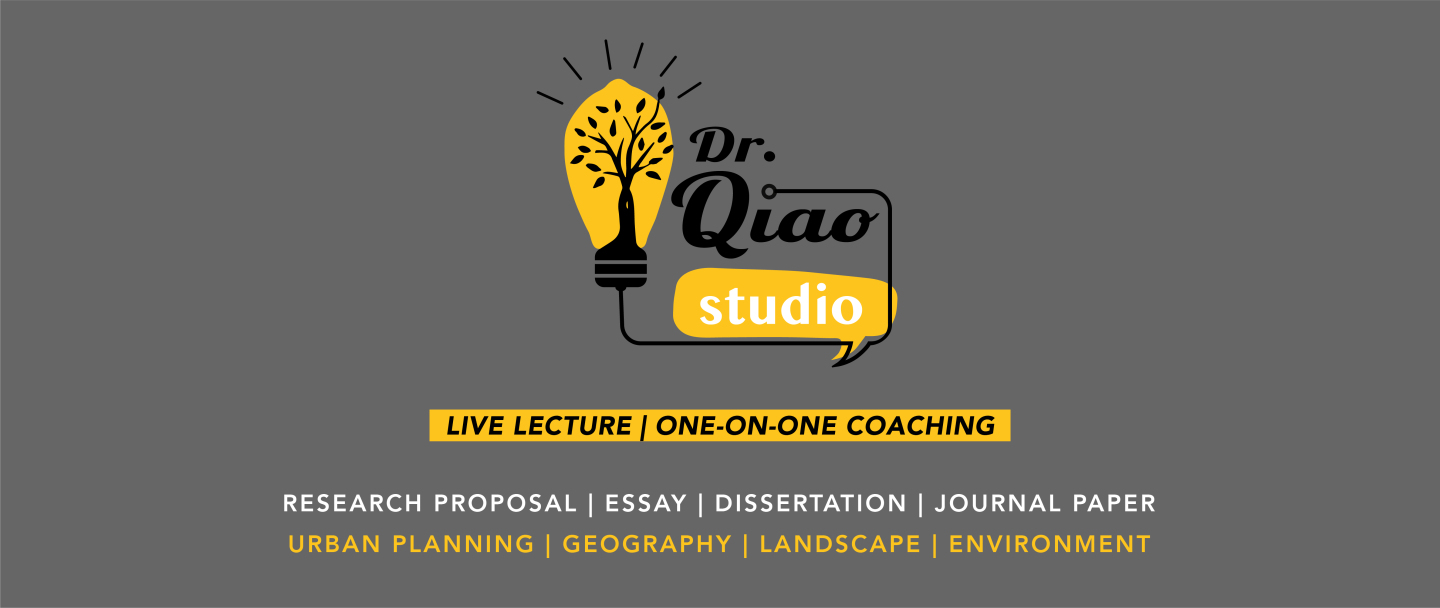
【PhDuctivity】PhD Productivity
分享提高学术生产效率的Technology
最近工作量陡然增加,每天面对电脑的时间直线飙升
本着可持续发展的原则,拯救自己的眼睛和老腰
开始着手为我的MacBook Air 配一块显示器
显示器选购
主要考虑一下几个问题:
屏幕尺寸:24寸还是27寸?
分辨率:1080p,2K,还是4K?
接口:HDMI还是USB-C?
我的上一块显示器是三星 (SAMSUNG)27寸 2K/QHD高清,HDMI接口

首先,27寸很大,对于日常学习需求来说,没有必要这么大;
其次,2K高清其实也很糊,颗粒感很明显,4K可能才会有MacBook屏那种高清体验;
最后,HDMI接MacBook需要转接头,再加上充电线,非常冗杂,而USB-C既可以传输画面又可以给电脑供电,一根线搞定所有。这对于喜欢保持桌面简洁的我来说非常有吸引力;
因此,24寸,1080p,USB-C是这次选购的基准线
是否加钱上27寸或4K,就看加多少自己才觉得值得加
可是!看了一圈下来,USB-C才是溢价最大的功能!
同样的配置,有没有USB-C能差1000多
好吧,基准线就套牢
于是,我的选择标准就成了具备USB-C接口的2000元以内的显示器!
就是这块了,戴尔Dell 24 USB-C Monitor P2419HC
日亚购入,约1500元
24寸,分辨率1080P FullHD,接口USB-C
某东上Dell貌似没有这款,相同定位有P2421DC,分辨率更高

注:目前没有接受任何赞助
USB-C接口,一根线搞定所有,桌面清爽
我用旧书把显示器垫得非常高,保证坐直后能够平视屏幕
直接利用MacBook的键盘和触控板作为输入,不再外接键盘、鼠标
两块屏设置为上下↕️,形成一个大的主屏(显示器)和小的副屏(MacBook)
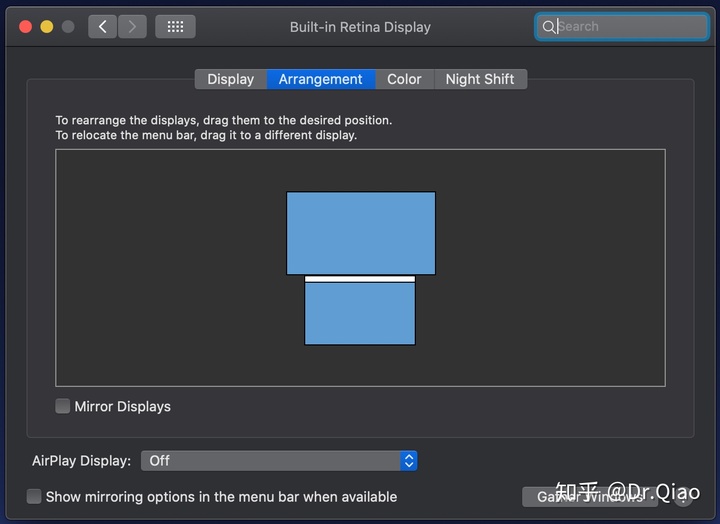
双屏学习场景
大屏:Word - 小屏:浏览器
英文写作时,遇到把握不准的单词或者表达时,我会第一时间去搜索确认一下
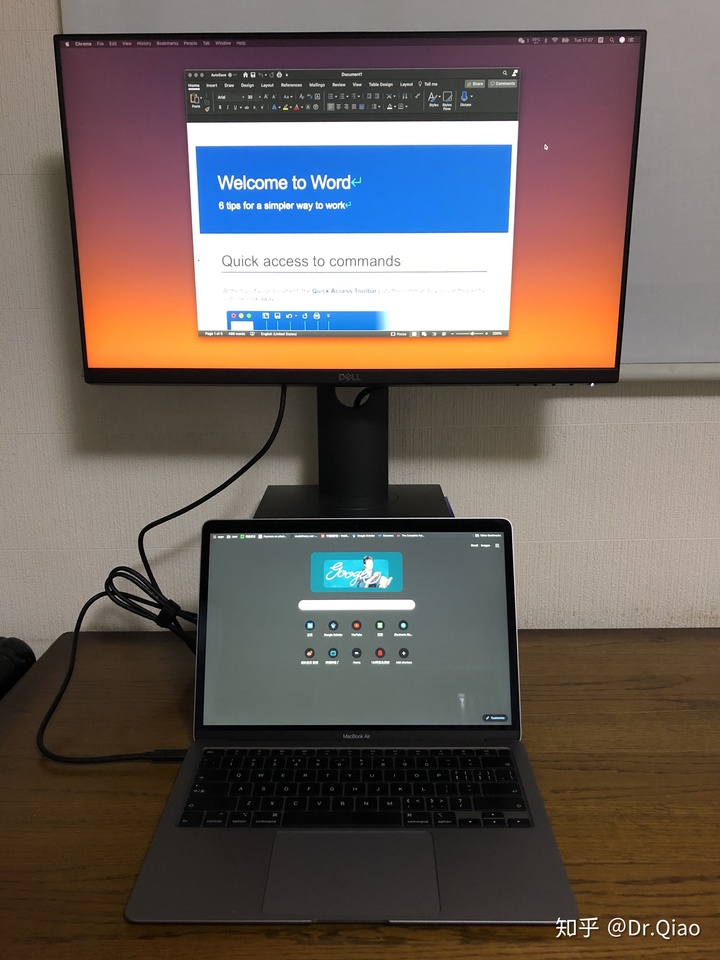
大屏:PDF - 小屏:印象笔记
边看书边做笔记对于建立知识体系非常重要
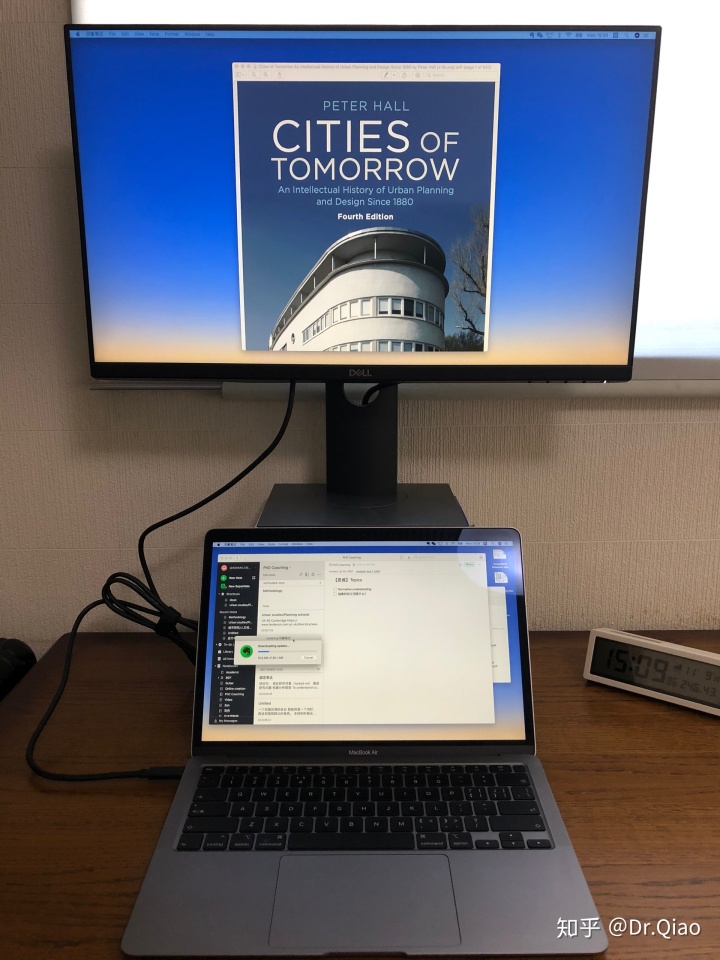
























 被折叠的 条评论
为什么被折叠?
被折叠的 条评论
为什么被折叠?








